此方法是分区硬盘教程、资料无价、请谨慎处理!!重要的资料一定要备份好!此方法是分区硬盘教程、资料无价、请谨慎处理!!重要的资料一定要备份好!此方法是分区硬盘教程、资料无价、请谨慎处理!!重要的资料一定
此方法是分区硬盘教程、资料无价、请谨慎处理!!重要的资料一定要备份好!
此方法是分区硬盘教程、资料无价、请谨慎处理!!重要的资料一定要备份好!
此方法是分区硬盘教程、资料无价、请谨慎处理!!重要的资料一定要备份好!
首先,准备一个系统 U 盘,可以某宝某多买,也可以自己做一个(自己做系统 U 盘的方法下一次再详细说),然后按照此方法进去 pe 系统:就是关机,插上 U 盘、重启,连续不断的按 U 盘启动热键(U 盘启动热键不一定,可以逐个试试,一般 F12 什么的)
清空硬盘资料 分区硬盘 指导安装教程:
1. 分区会清空所有资料(有重要资料记得备份好)
2.进去桌面后确认主板启动方式,如启动方式是 BIOS 的装 win7 win10 分区类型修改为 MBR,如是 UEFI、硬盘分区格式 win7 默认为 mbr、win10 是 guid 格式。

3.打开桌面的工具箱 分区工具打开
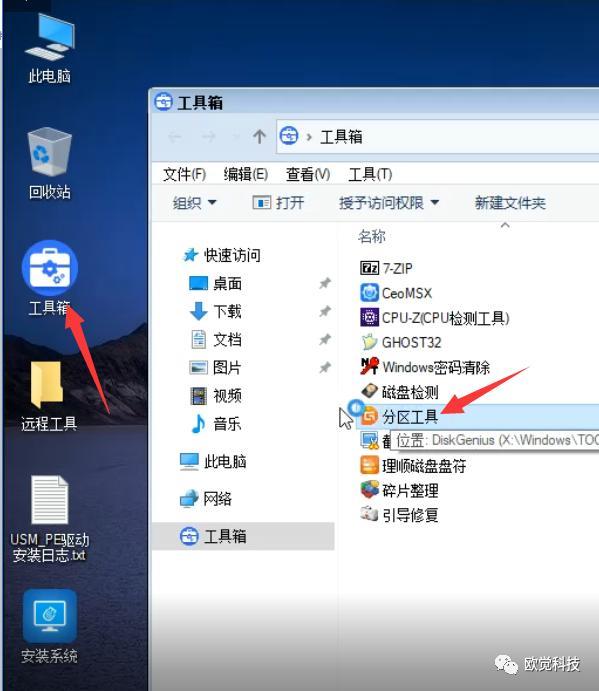
4.进入后:点 HDO 的硬盘(不要选择 U 盘)
1. 点快速分区.
2. 选择要分的数量跟分区类型(根据主板的启动方式以及要装的系统选择)
3. 分配硬盘容量大小(c 盘建议分配大一些 80-100g)(注意先把系统 U 盘拔了.误要删除了 U 盘).
4 .点确定.
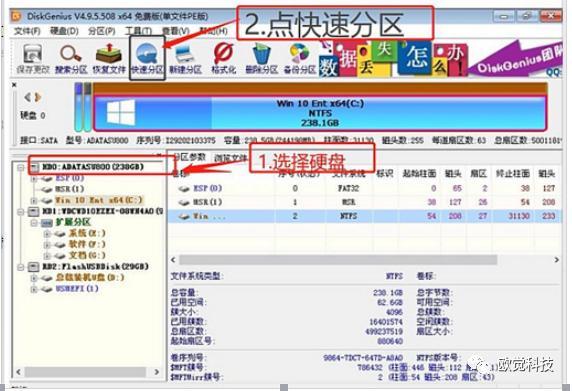
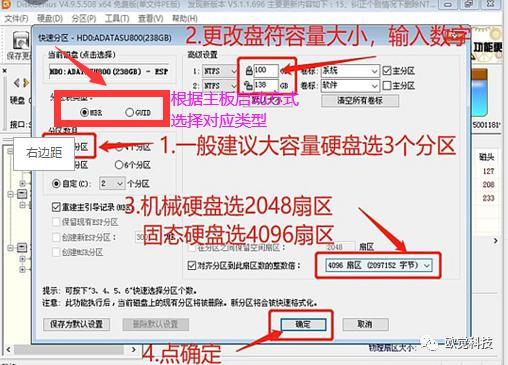
5.分好之后关掉分区页面。点击桌面重装系统进行重装即可。
本文内容由互联网用户自发贡献,该文观点仅代表作者本人,本站仅供展示。如发现本站有涉嫌抄袭侵权/违法违规的内容,请发送邮件至 97552693@qq.com 举报,一经查实,本站将立刻删除。

